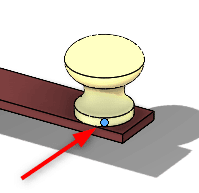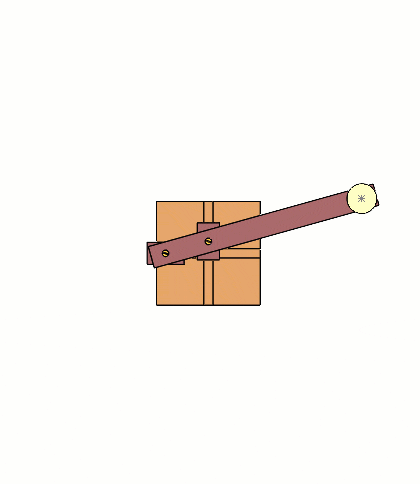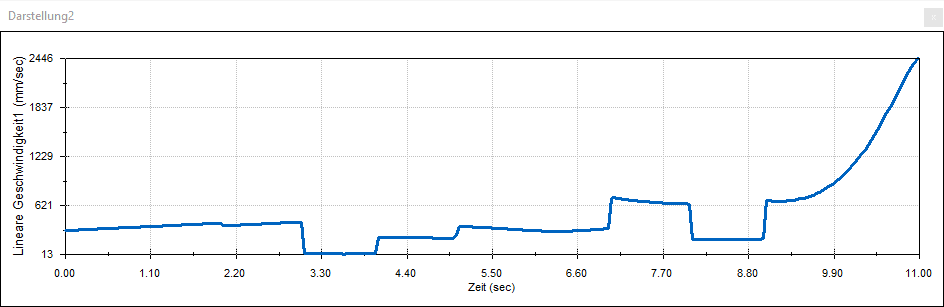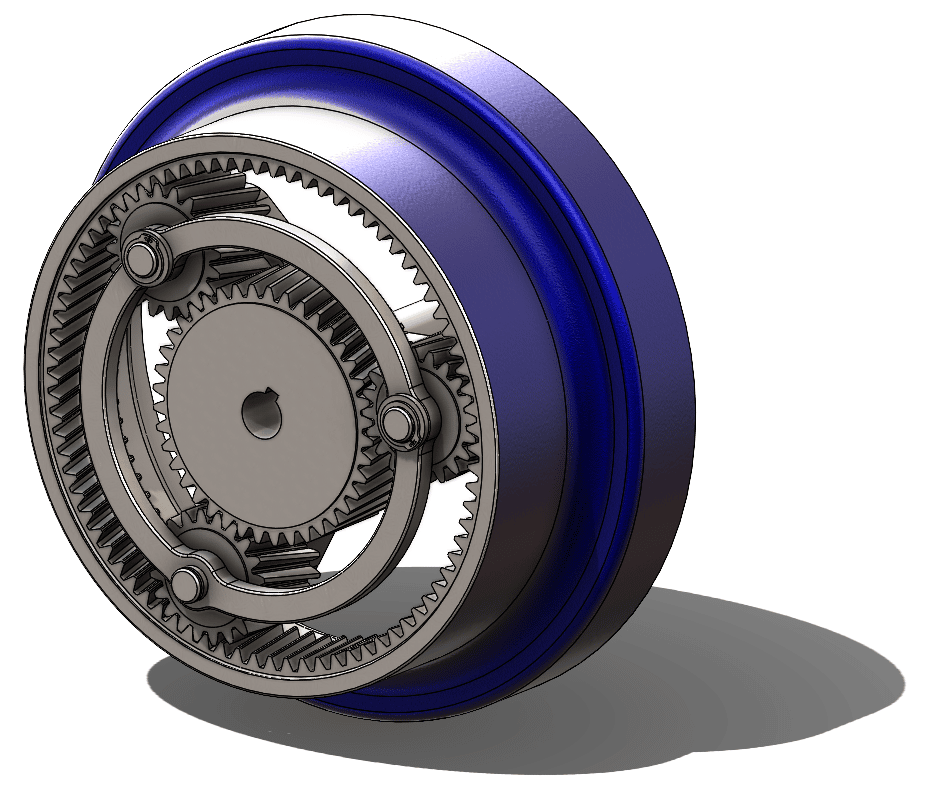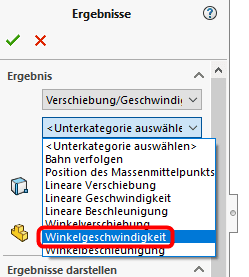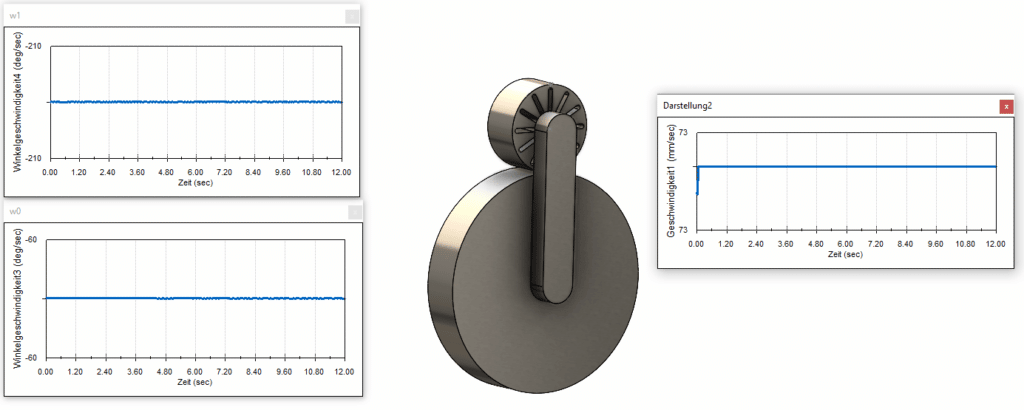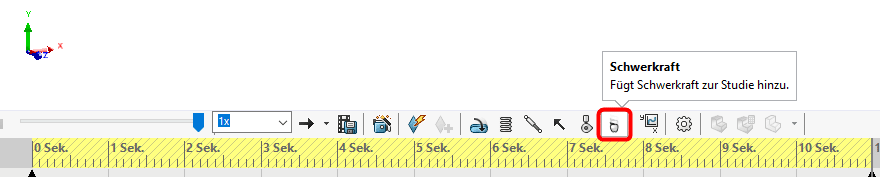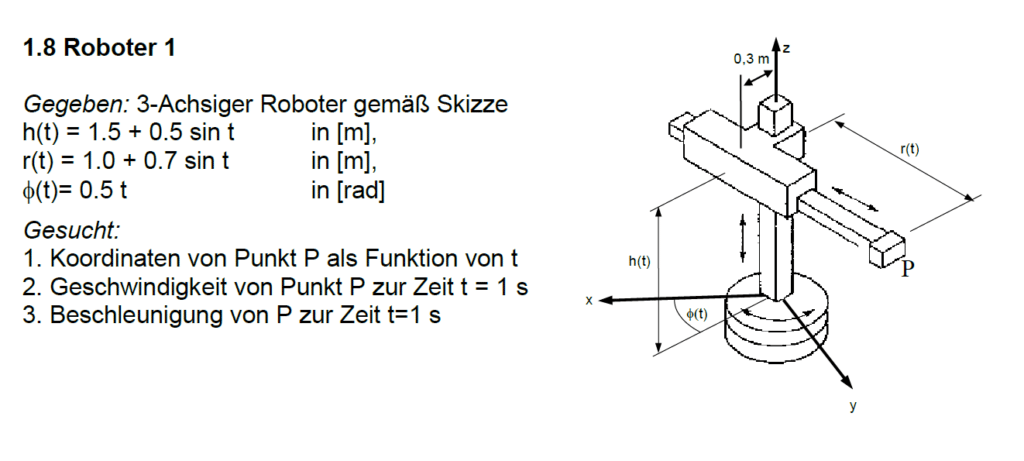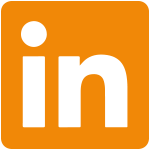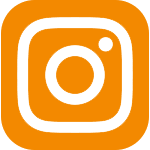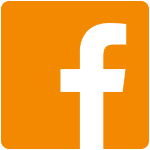Bewegungsanalyse mit SOLIDWORKS Motion
Schon im antiken Griechenland spielte die Lehre von Bewegungen eine große Rolle, um Vorgänge zu beschreiben, zu analysieren und zu klassifizieren. Heute wird der erste Kontakt mit diesem Fachgebiet meist in der Ausbildung oder im Studium hergestellt, wo Bewegungen analytisch durch Berechnungen bestimmt werden.
In diesem Beitrag beschäftigen wir uns mit der Kinematik, also den essentiellen Grundlagen der Mechanik, und zeigen, wie Sie mit SOLIDWORKS Motion (enthalten in SOLIDWORKS Premium) Bewegungen Ihrer Konstruktion analysieren und visualisieren können.

Funktion des „Grinders“ mit der Bewegungsanalyse darstellen
Der „Grinder“ ist ein Modell aus dem SOLIDWORKS Grundlagenkurs. Die tatsächliche Funktion dieses Mechanismus ist aber nicht direkt ersichtlich. Mit der Funktion „Bahn verfolgen“ aus der Bewegungsanalyse wird aber schnell klar, welchen Zweck diese Apparatur erfüllt.
Wenn Sie die folgenden Schritte gleich an dem gezeigten Modell testen möchten, können Sie dieses unter https://www.solidworks.com/sw/support/54117_ENU_HTML.htm?product=SOLIDWORKS%20CAD downloaden.
Dort können Sie eine beliebige SOLIDWORKS Version auswählen. Die .exe-Datei wird unter C:\SOLIDWORKS Training Files gespeichert. (Sollte es Probleme beim Download mit Chrome geben, verwenden Sie einfach einen anderen Browser)
- Öffnen Sie das Modell “Grinder Assy” unter dem Pfad C:\SOLIDWORKS Training Files\Essentials\Lesson13\Exercises\Completed Exercises\Grinder Assy
- Aktivieren Sie nun die Zusatzanwendung SOLIDWORKS Motion.
- Wählen Sie die Bewegungsstudie an und schalten Sie auf Bewegungsanalyse um.
- Fügen Sie dann einen Rotationsmotor hinzu und geben Sie die Schraube als Richtung für die Drehbewegung an.
- Nun lassen Sie die Animation berechnen.
Schließlich sollte sich das Modell wie abgebildet bewegen:
- Fügen Sie dem Knauf noch einen Punkt hinzu, damit die Bahn visualisiert werden kann.
- Klicken Sie anschließend auf „Ergebnisse und Darstellungen“ und wählen Sie Verschiebung/ Geschwindigkeit/ Beschleunigung und Bahn verfolgen aus. Geben Sie nun den zuvor erstellten Punkt am Knauf an und klicken Sie auf „Vektor im Grafikfenster anzeigen“.
- Nun offenbart sich das Geheimnis hinter dem „Grinder“: es handelt sich hier um einen Ellipsograph bzw. Ellipsenzirkel.
Diese Funktion ist sehr hilfreich, um die Bewegungen Ihrer Konstruktion zu visualisieren, Kollisionen zu verhindern oder um Optimierungen durch kürzere Wege vorzunehmen.
Natürlich sind neben der Bahn auch Geschwindigkeiten und Beschleunigungen gewisser Komponenten und Punkte interessant.
Winkelgeschwindigkeit berechnen
Bei der Auslegung und Berechnung von Planetengetrieben spielt auch die Winkelgeschwindigkeit eine Rolle. In den nächsten Schritten zeigen wir Ihnen, wie Sie diese Geschwindigkeit ermitteln können.
Klicken Sie auf „Ergebnisse und Darstellungen“ und wählen Sie bei dem Punkt „Verschiebung/Geschwindigkeit/Beschleunigung“ die Unterkategorie „Winkelgeschwindigkeit oder Winkelbeschleunigung“ aus. Geben Sie ebenfalls wieder einen Punkt an, an dem Sie die Bewegung analysieren möchten.
Die ausgewählte Geschwindigkeit wird dann in einem Diagramm dargestellt.
Weitere Komponenten analysieren
Natürlich können auch weitere Gegebenheiten wie Schwerkraft, Reibung, Kräfte und Momente sowie Feder und Dämpfersysteme in Ihre Analyse mit aufgenommen werden.

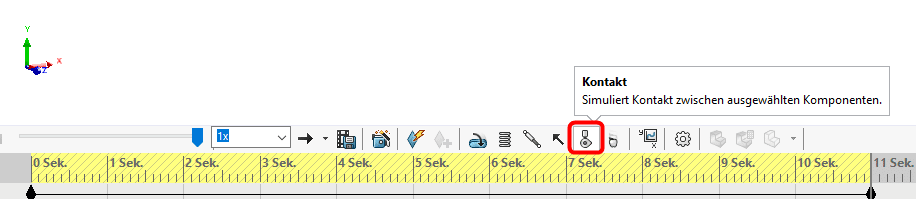
Wenn Sie zum Beispiel die Optionen „Schwerkraft und Kontakt (Reibung)“ anwählen, können Sie zufällige Bewegungen vorausberechnen.
In dem nächsten Beispiel wurden die Funktionen „Kontakt (Reibung), Kraft (Moment) und Schwerkraft“ verwendet, um die translatorische Beschleunigung eines durchdrehenden Rades zu ermitteln.
Videoreihe: Bewegungsanalyse mit SOLIDWORKS Motion
Folgendes Beispiel wurde uns von der Fachhochschule Wels, Fakultät für Technik und Angewandte Naturwissenschaften / Studiengang EntwicklungsingenieurIn Maschinenbau, zur Verfügung gestellt.
Die Lösung dieses Beispiels haben wir mithilfe von SOLIDWORKS Motion in zwei Videos dokumentiert.
Teil 1: Erstellung des Roboter-Modells
Teil 2: Simulation und Bewegungsanalyse
Viel Spaß beim Ausprobieren!
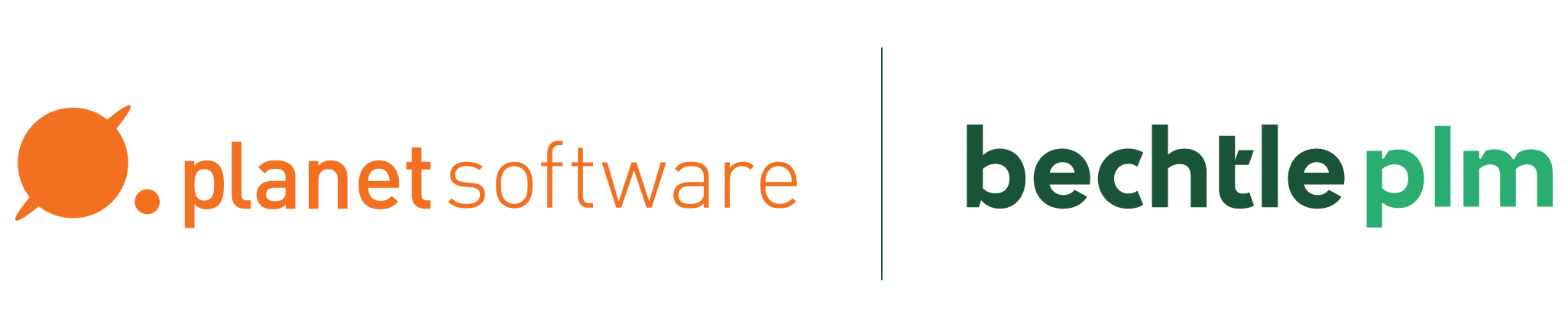
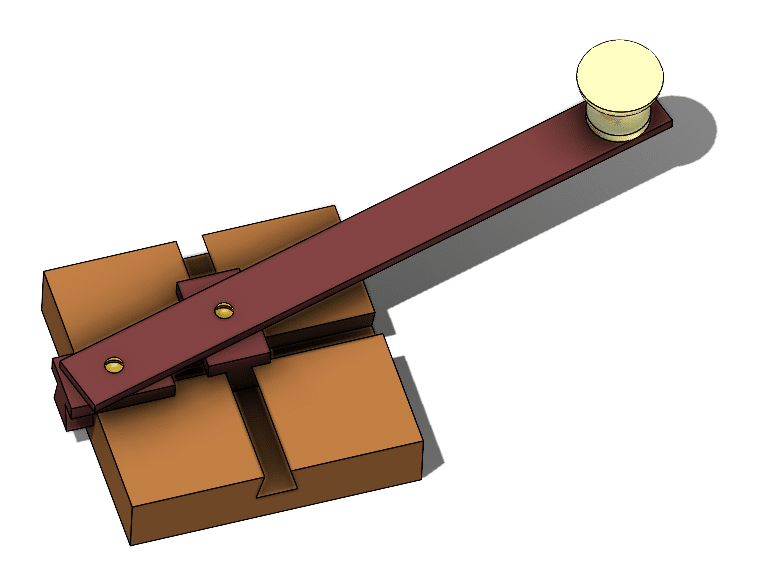
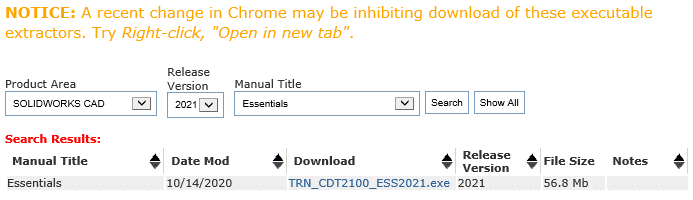
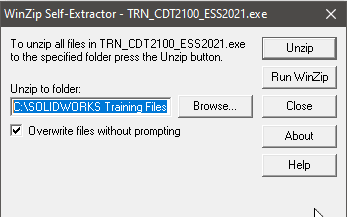
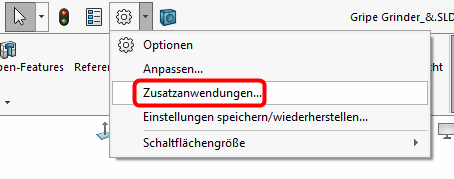
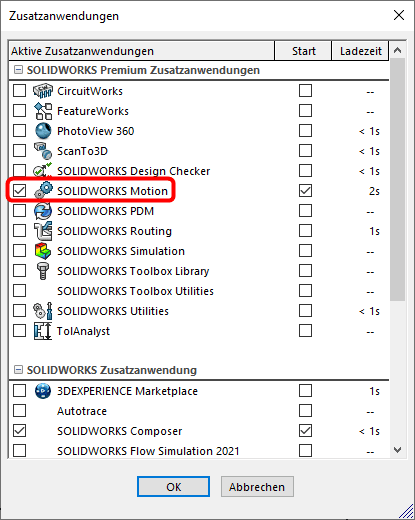
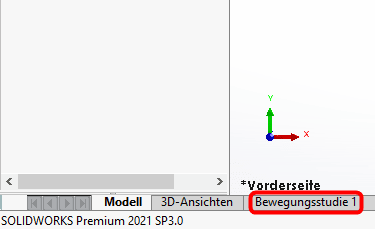
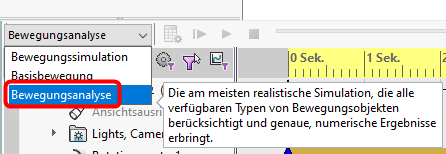
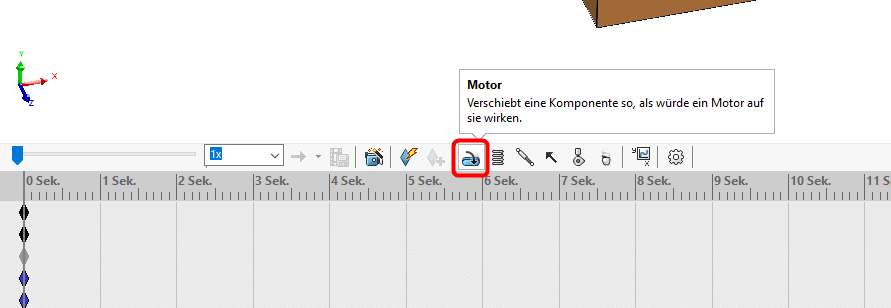
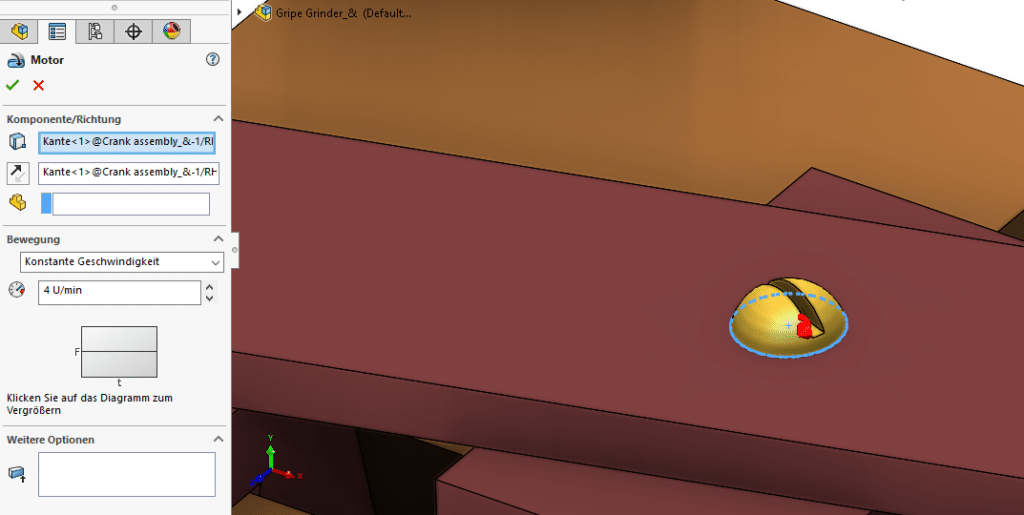
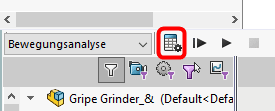 Schließlich sollte sich das Modell wie abgebildet bewegen:
Schließlich sollte sich das Modell wie abgebildet bewegen: